用游戏手柄做音乐
(本文截选自《电脑报??汤楠的电脑音乐世界(连载)》)
大家好,我是汤楠,从今往后由我来带领大家进入神奇的电脑音乐世界,由各种电脑音乐硬件设备入手,为您展示当今最新最流行的电脑音乐制作技术。如果您对自己使用电脑制作音乐有兴趣的话,就请跟我来吧。
什么?游戏手柄不是玩游戏的吗?还能做音乐?是的,游戏手柄在玩家手里是控制游戏的控制器,而到了音乐人手里,就成了控制MIDI信号的MIDI控制器了。

![]() 图1:游戏手柄
图1:游戏手柄
安装MIJOY
要让音乐软件可以识别游戏手柄发出的信号,就需要一个软件将游戏手柄发出的信号转变成MIDI信号,我们需要一个软件,类似这种软件很多,我们今天来使用MIJOY。
MIJOY是一个共享软件,可以在http://www.virtuasonic.com/demo/mijoy_setup.exe下载到。
使用MIJOY
MIJOY是一个VSTi虚拟乐器,所以我们必须有一个VSTi宿主软件来加载它,这里我们使用Cubase SX。打开Cubase SX,按F11键,打开VSTi窗口,加载MIJOY,如图2。
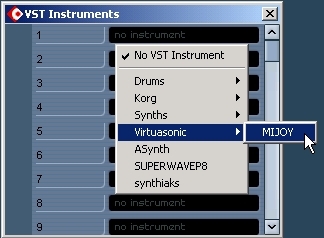
![]() 图2:在Cubase SX中加载MIJOY
图2:在Cubase SX中加载MIJOY
加载MIJOY后,即可看到它的主界面,如图3。

![]() 图3:MIJOY主界面
图3:MIJOY主界面
MIJOY可以自动识别出当前连接到电脑的游戏手柄,此时按动游戏手柄的方向键,XY方向控制视图中的小圆圈就会根据方向键被按下的方向而移动;按下A或B键,1和2两个按钮就发亮。这说明软件已经和游戏手柄连接上了。
接下来我们要使游戏手柄直接控制电脑的音乐软件。建立两条MIDI音轨,如图4。其中上面的一条MIDI音轨是接收MIJOY信号的音轨,所以chn(通道)选择为ANY(任意),out(输出端口)选择为MIJOY。而下面的一条MIDI音轨就是正常的MIDI音源音轨,chn(通道)就选择需要的通道号,out(输出端口)可使用VSTi虚拟乐器的端口,也可以是外部音源的MIDI输出接口。注意这条MIDI音轨的in(输入端口)一定要选择MIJOY,使其可以接收来自MIJOY的信号。
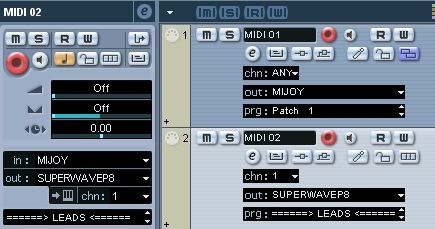
![]() 图4:建立两条MIDI音轨
图4:建立两条MIDI音轨
这样设置完之后,游戏手柄就可以控制VSTi虚拟乐器或外部音源的声音变化了,就像使用普通的MIDI控制器一样。返回看图3,按钮1和2旁边的下拉条,表示MIDI控制器号。旁边的两个数字,分别是最小值和最大值。比如控制器号选择为11,最小值设置为10,最大值设置为90,那么分别按下1和2,就使声音的表情(也就是音量)在10和90之间变化。
还是看图3,XY方向控制则可以做到使某个MIDI信息平滑的变化,依然是先选择MIDI控制器号,比如将X设置为10,Y设置为1,那么横向按动游戏手柄的方向键,声音的声像就会在左右喇叭之间移动,而纵向按动方向键,声音的调制量将会逐渐变化。
编后:
一个游戏手柄,在音乐人手里就能变成控制声音变化的MIDI控制器,确实非常神奇。下次再被老妈看到拿着游戏手柄,我们就可以理直气壮的跟她说:我在做音乐!
文章出处 《电脑报》
转载文章请注明出自 Midifan.com





太感?你拉 我成功了~~~我另外找了不同版本的VST用,就OK了!MIDI的世界真叫人著迷啊~~~
想??一下
我照上面的步?做了
?是?有?法?出?音
是否有特地的??手把才可以用
我再??的?候 只有其中???有反?
但就是?不出?音...